GT paaiškina: kas yra „iCloud Drive“ ir ar turėtumėte jį naudoti
Įvairios / / February 11, 2022
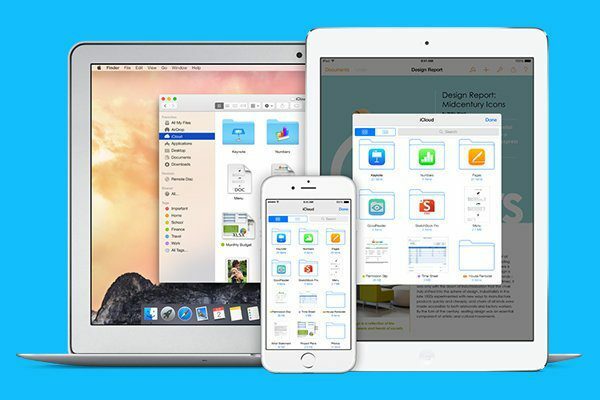
2009 m. Steve'as Jobsas susitiko su „Dropbox“ generaliniu direktoriumi ir pasiūlė pirkti įmonę. Dropbox atsisakė. Jobsas, kaip įprasta, vėliau paskelbė, kad „Dropbox“ yra tik funkcija, o ne produktas kuri gali virsti pelninga įmone. 2011 m. Jobsas parodė pasauliui „iCloud“, pačios „Apple“ požiūrį į saugyklą debesyje.
Ir tuo metu tai skambėjo įspūdingai. „iCloud“ buvo pristatyta kaip paslauga, kuri „tiesiog veiktų“. Jums nereikės matyti, kur failai saugomi, kuri programa kurį failą išsaugo ir pan. Kai išsaugosite failą „iCloud“ viename įrenginyje, jis bus sinchronizuojamas su suderinama programa kitame įrenginyje.
Dėl to kilo keletas problemų. Pirma, tai tikrai neveikė. Dažniausiai tai buvo nepatikima. Antra, jis buvo ribotas. Labai labai ribota. Programoje, pavyzdžiui, „Byword“ iPad, išsaugotą failą galėjo atidaryti tik „Mac“ ar „iPhone“ skirta „Byword“ programa, nieko daugiau.
Kodėl visa tai svarbu?
Nes teoriškai „iCloud Drive“ siekia visa tai ištaisyti. Palaukite, kol tapsite panašesni į „Dropbox“.

„Dropbox“: išsaugokite bet ką pateikė Jasonas Rozetas. Originalus vaizdas per Kennethas Benjaminas Reedas.
Kur veiks „iCloud Drive“?
„iCloud Drive“ yra atnaujinta „iCloud“ versija ir turite nurodyti, kad norite atnaujinti. Reikalas tas, kad „iCloud Drive“ suderinamas tik su iOS 8 ir OS X Yosemite. Jei kai kuriuose įrenginiuose naudojate ankstesnes iOS arba OS X versijas ir atnaujinate į „iCloud Drive“, šie įrenginiai iš esmės bus išjungti nuo sinchronizavimo debesyje.
Taigi prieš atnaujindami į „iCloud Drive“ patikrinkite OS versiją visuose savo įrenginiuose.
Apie saugyklą ir nuotraukas
Naudodami „iCloud Drive“, kaip ir „iCloud“, gausite 5 GB nemokamos saugyklos. Tačiau „iCloud“ nuotraukos nebuvo įskaitytos į nemokamą saugyklą. Tam turėjote naudoti „PhotoStream“, o tai buvo netvarka. „PhotoStream“ sukurs jūsų nuotraukų atsargines kopijas ir sinchronizuos jas visuose jūsų įrenginiuose nemokamai. Tačiau nuotrauka išliks tik 30 dienų. Po to, jei neturėjote jos kopijos viename iš savo įrenginių, nuotraukos iš esmės dingo. Tiek to "debesies saugykla“.
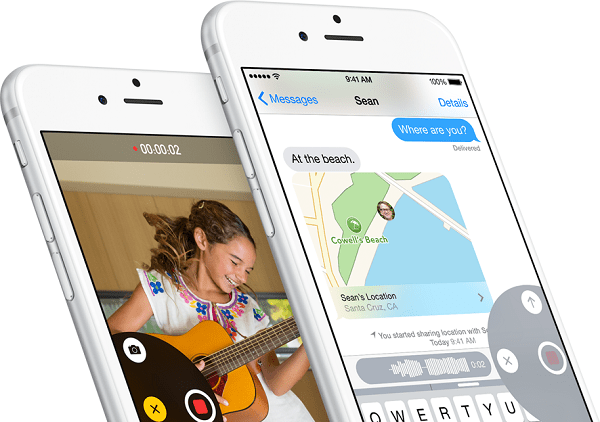
Tačiau naudojant „iCloud Drive“ ši problema buvo išspręsta. Kiekviena nuotrauka, dabar įkelta per „iCloud Photo Library“, išliks „iCloud Drive“, kol ją aiškiai ištrinsite arba kol jūsų saugykla bus užpildyta. 5 GB yra gana lengva užpildyti, ypač kai galvojate apie įrenginio atsargines kopijas.
Tačiau už papildomą saugyklą galite mokėti daugiau. 0,99 USD suteiks jums 20 GB papildomos saugyklos, o 200 GB kainuos 3,99 USD.
Sveiki aplankai
„iCloud Drive“ kiekviena programa gauna savo aplanką, kuriame yra įspausta programos piktograma. Tačiau gerai tai, kad tai nėra koks nors slaptas kelias, kurio jūs ar kitos programos nežinote. Jei jūs arba programa galite pasiekti „iCloud Drive“, jie gali pasiekti kiekvieną aplanką, kurį sukūrė bet kuri programa arba net jūs pats.
Taip, tai reiškia, kad galite kurti savo aplankus „iCloud Drive“ ir jame saugoti failus, kaip tai darytumėte „Dropbox“.
Prieiga prie „iCloud Drive“ sistemoje „Mac“.
Kai įjungta, „iCloud Drive“ bus rodoma „Finder“ šoninėje juostoje. Tiesiog spustelėkite ir pamatysite visus ten išvardytus aplankus. Čia galite laisvai su jais susimaišyti. Galite ištrinti failus, iškelti failus iš savo „Mac“, perkelti juos ir pan.
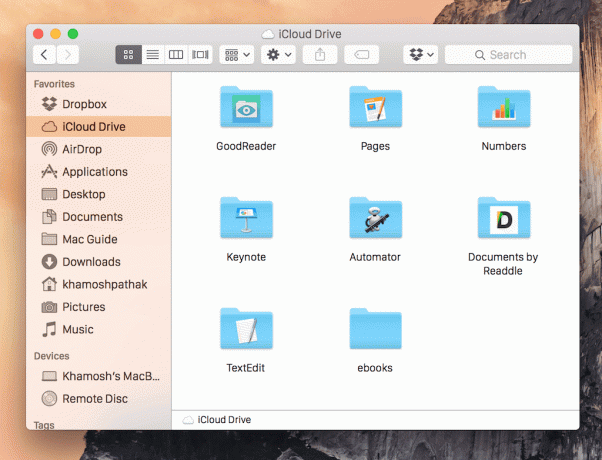
Vienintelis dalykas yra tai, kad „iCloud Drive“ neturi būsenos indikatoriaus, pavyzdžiui, „Dropbox“. „Dropbox“ meniu juostos programa aiškiai rodo, kada sinchronizuojami duomenys ir kada sinchronizavimas baigtas. Tokio „iCloud Drive“ rodiklio nėra.
Prieiga prie „iCloud Drive“ failų „iPhone“ ir „iPad“.
Čia atsitrenkėme į sieną. „IOS“ nėra „iCloud Drive“ programos, kurioje būtų išvardyti visi ten saugomi failai, kaip tai daro „Dropbox“. Vietoj to, jūs gaunate tai, kas vadinama „Dokumentų rinkikliu“. Tai funkcija, kurią turi įgalinti trečiųjų šalių programų kūrėjai.
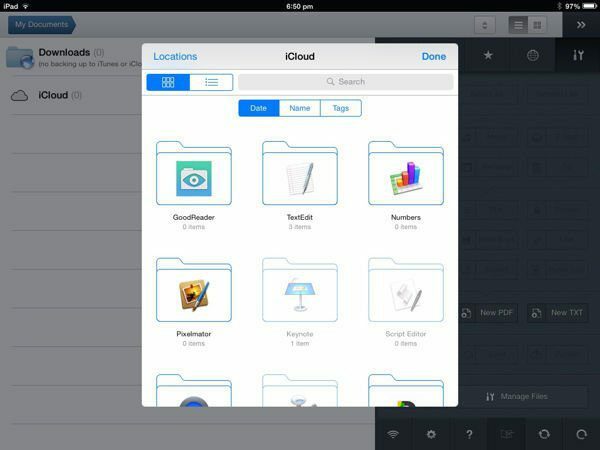
„iOS“ sistemoje „iCloud Drive“ tam tikra prasme vis dar apsiriboja metodu „šis failas į šią programą“. Tačiau radę programą, kurioje yra dokumentų rinkiklis, gausite prieigą prie visų failų, saugomų „iCloud Drive“.
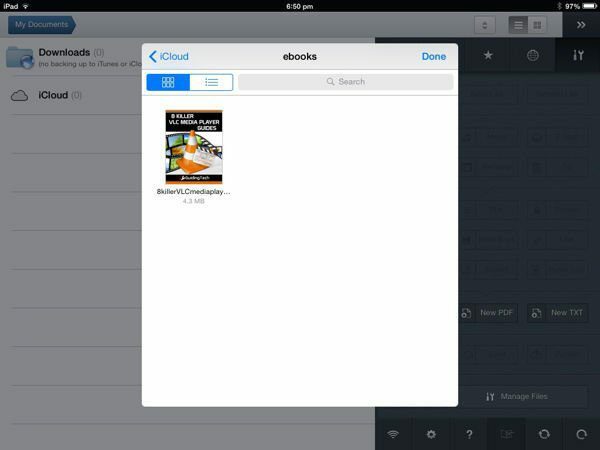
„Apple“ puslapiai, numeriai ir Pagrindinis pranešimas programos palaiko dokumentų rinkiklį. Taip pat ir trečiųjų šalių programos, tokios kaip „Dropbox“, „Transmit“, GoodReader, ir dar. Palaikomų trečiųjų šalių programų skaičius šiuo metu tikrai nėra toks didelis.
Pavyzdžiui, „GoodReader“ turite bakstelėti Importuoti mygtuką ir pasirinkite Importuoti iš „iCloud Drive“. kad būtų rodomas dokumentų rinkiklis. Ir, beje, dokumentų rinkiklis neapsiriboja „iCloud Drive“. Tai taip pat palaiko „Dropbox“.
Ar ketinate naudoti „iCloud Drive“?
Tikiuosi, kad dabar žinote, kas yra „iCloud Drive“ ir ką jis daro. Žinodami, ką darote, ar esate labiau linkę naudoti jį vietoj „Dropbox“ ar „Google“ disko? Praneškite mums toliau pateiktuose komentaruose.
Paskutinį kartą atnaujinta 2022 m. vasario 03 d
Aukščiau pateiktame straipsnyje gali būti filialų nuorodų, kurios padeda palaikyti „Guiding Tech“. Tačiau tai neturi įtakos mūsų redakciniam vientisumui. Turinys išlieka nešališkas ir autentiškas.



